Come rimuovere lo sfondo di un’immagine nello strumento di cattura utilizzando Windows Copilot
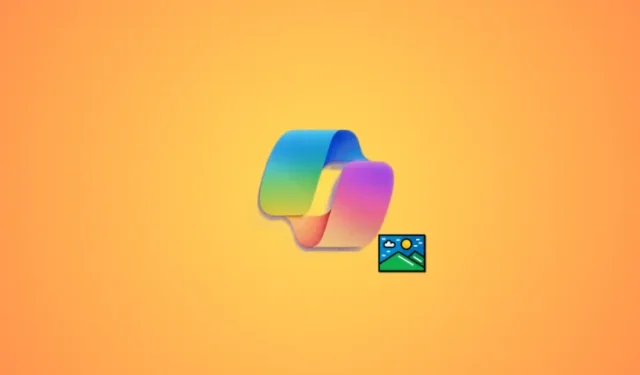
Cosa sapere
- Avvia lo strumento di cattura > Nuovo > Fai clic e trascina sull’immagine interessata > Apri Copilot > Fai clic su “Chiedimi qualsiasi cosa…” > Rimuovi sfondo .
- Assicurati di avere Copilot installato sul tuo PC. Copilot è disponibile dal 26 settembre 2023 ed è necessario assicurarsi che sul PC sia installato l’aggiornamento.
L’introduzione di Copilot da parte di Microsoft è stata un vantaggio per molti utenti Windows e, pertanto, Microsoft ha costantemente migliorato e risolto i problemi dell’app per migliorare le prestazioni. Non solo, ma l’azienda ha aggiunto funzionalità nuove e migliorate per garantire che Copilot abbia qualcosa da offrire per ogni tipo di utente. Una nuova aggiunta a Copilot è l’introduzione della possibilità di rimuovere lo sfondo dalle catture dello schermo utilizzando lo strumento di cattura. Quindi, se hai mai avuto difficoltà a isolare il soggetto dalle foto o hai ritagliato noiosamente lo sfondo, questa funzione è un’aggiunta perfetta. Ecco come rimuovere lo sfondo da un’immagine utilizzando Copilot sul tuo PC Windows.
Come rimuovere lo sfondo di un’immagine utilizzando lo Strumento di cattura e Windows Copilot
Ecco come rimuovere lo sfondo da un’immagine utilizzando Copilot sul tuo PC Windows. Utilizza le sezioni seguenti per acquisire familiarità con la disponibilità e i requisiti per questa nuova funzionalità. Puoi quindi seguire la guida per rimuovere lo sfondo da un’immagine utilizzando Copilot.
Disponibilità
- La nuova versione di Copilot con questa funzionalità verrà rilasciata il 26 settembre 2023 al momento della stesura di questo post.
Requisiti
- Aggiornamento di Windows 11
- Aggiornamento di Windows Copilot (versione del 26 settembre 2023)
Guida
Per rimuovere lo sfondo da un’immagine, devi semplicemente utilizzare lo strumento di cattura. Ecco come puoi farlo e rimuovere lo sfondo da un’immagine utilizzando Copilot sul tuo PC Windows.
Apri lo strumento di cattura sul tuo PC utilizzando il menu Start.
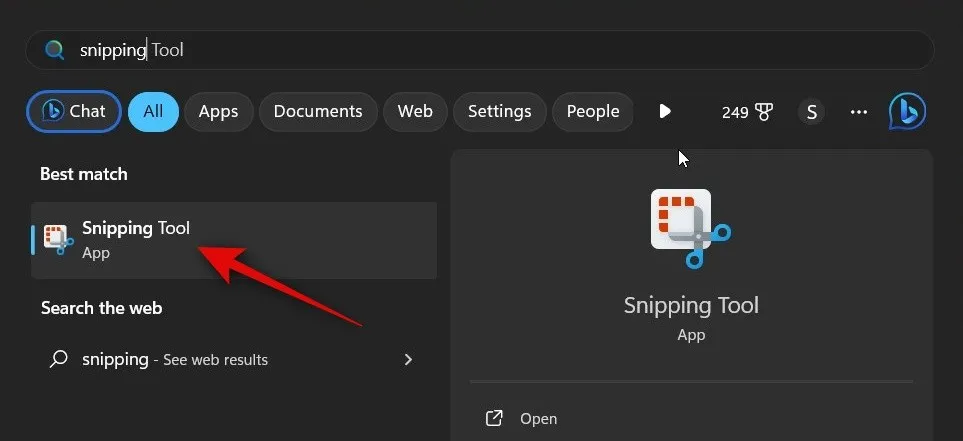
Puoi anche avviare lo strumento di cattura utilizzando la Windows + Shift + Sscorciatoia da tastiera.
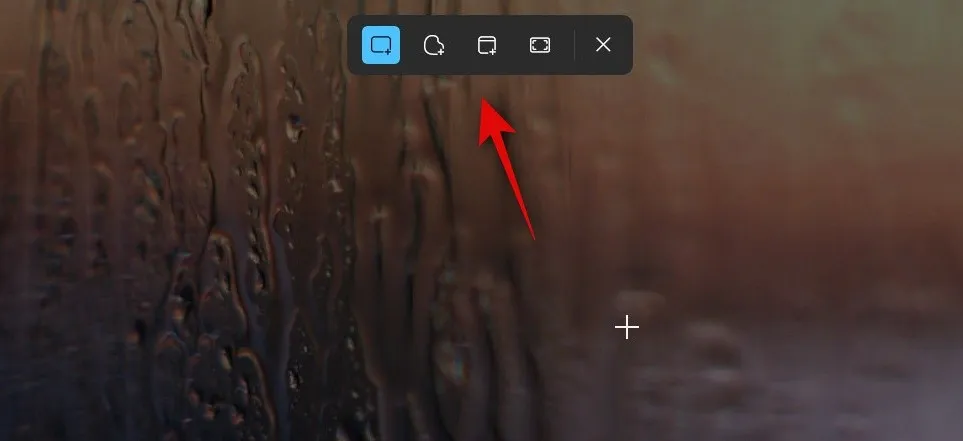
Se hai avviato lo strumento di cattura utilizzando la scorciatoia da tastiera, fai clic e trascina sull’immagine da cui desideri rimuovere lo sfondo.
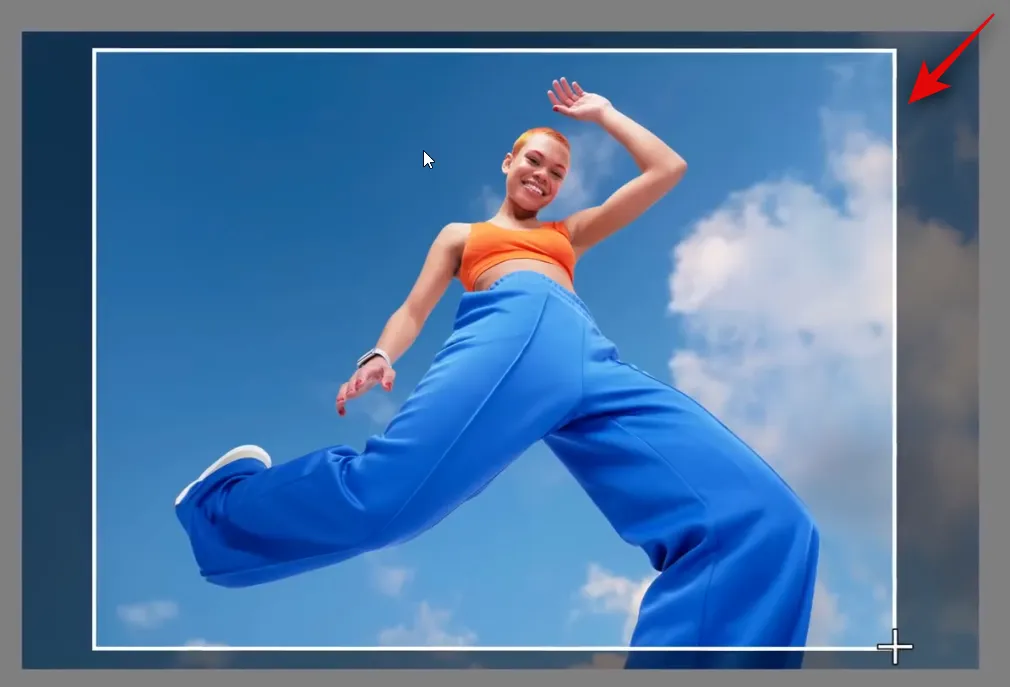
Se hai avviato lo Strumento di cattura utilizzando il menu Start, fai clic su Nuovo .
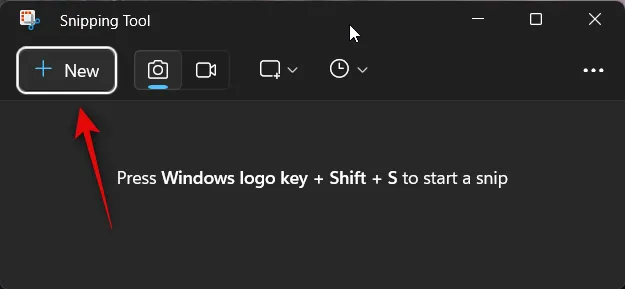
Ora fai clic e trascina sull’immagine da cui desideri rimuovere lo sfondo.
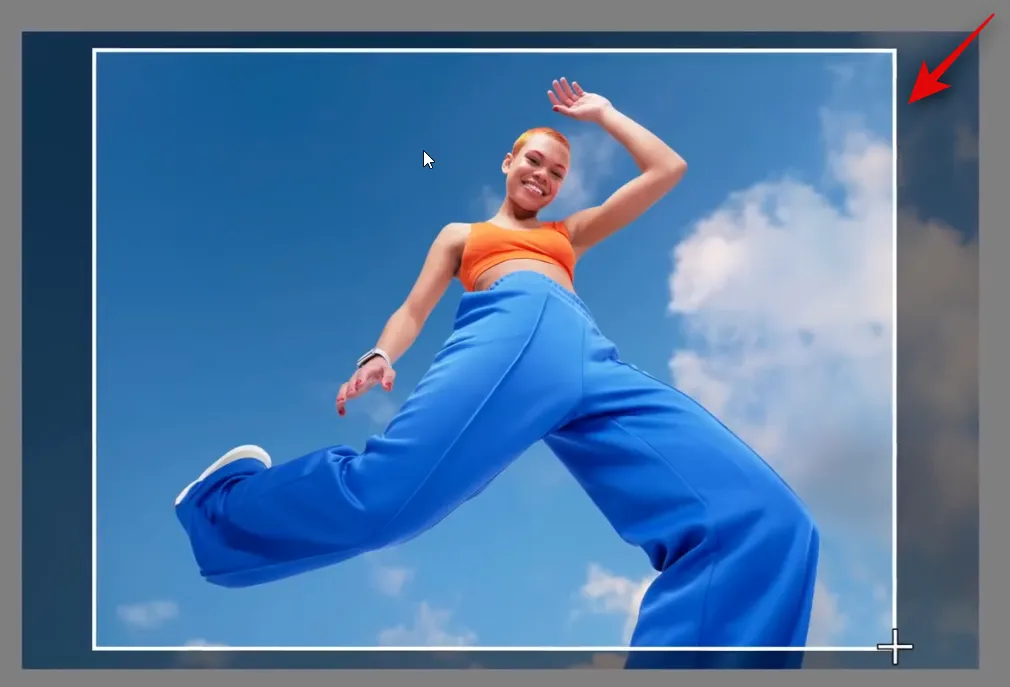
L’immagine selezionata verrà ora copiata negli appunti. Avvia semplicemente Copilot e fai clic sulla casella di testo che dice Chiedimi qualsiasi cosa… .
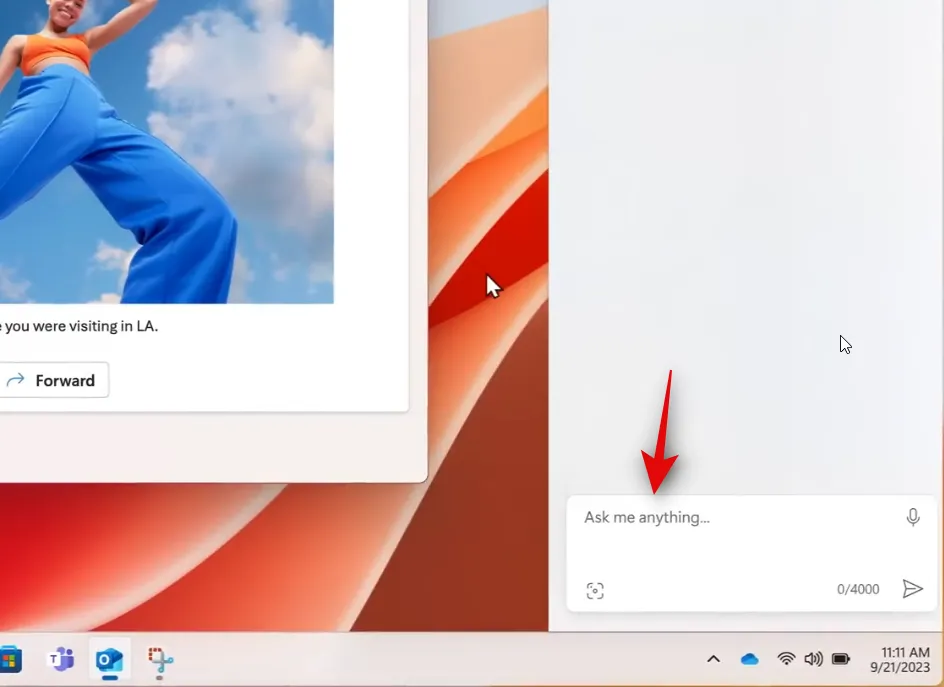
L’immagine verrà aperta automaticamente in Copilot così come è stata copiata negli appunti. Ora avrai vari suggerimenti sotto l’immagine. Clicca su Rimuovi sfondo .
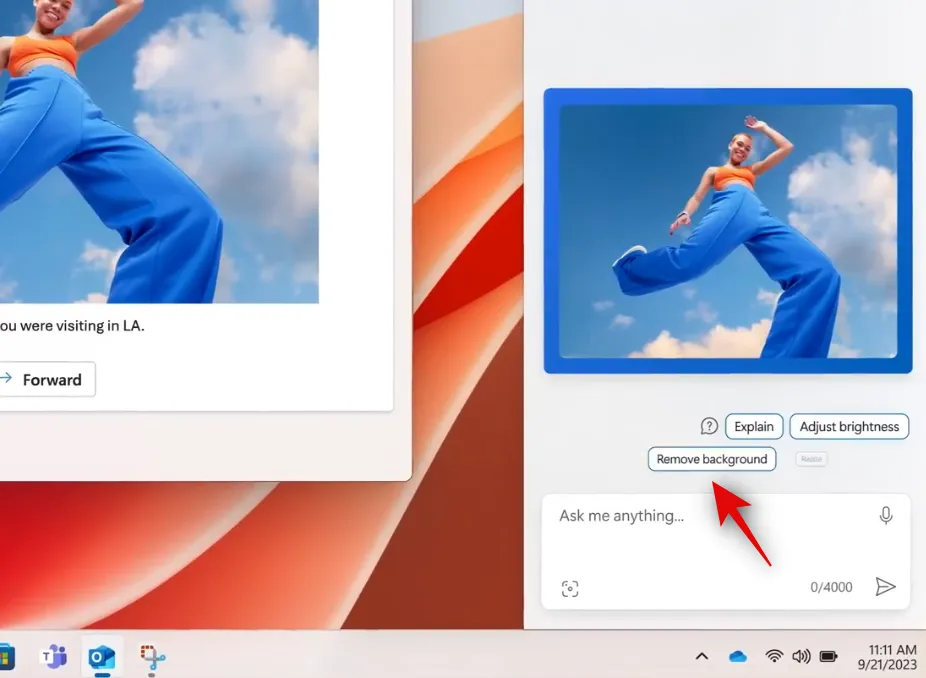
Copilot ora cercherà lo sfondo.
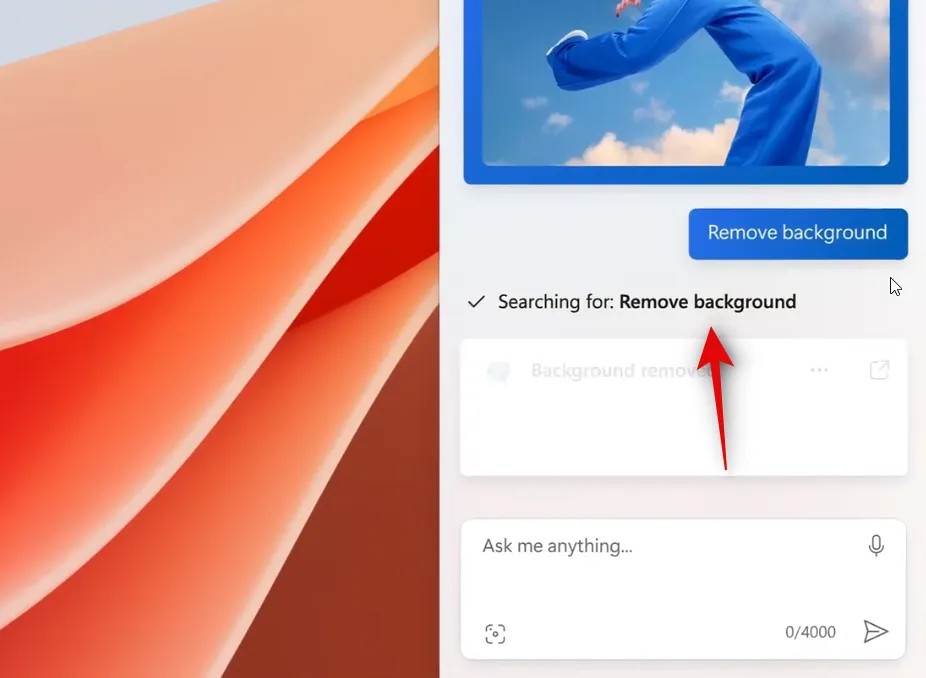
Una volta che Copilot avrà rilevato lo sfondo, questo verrà rimosso dall’immagine e l’immagine risultante ti verrà presentata in una risposta.
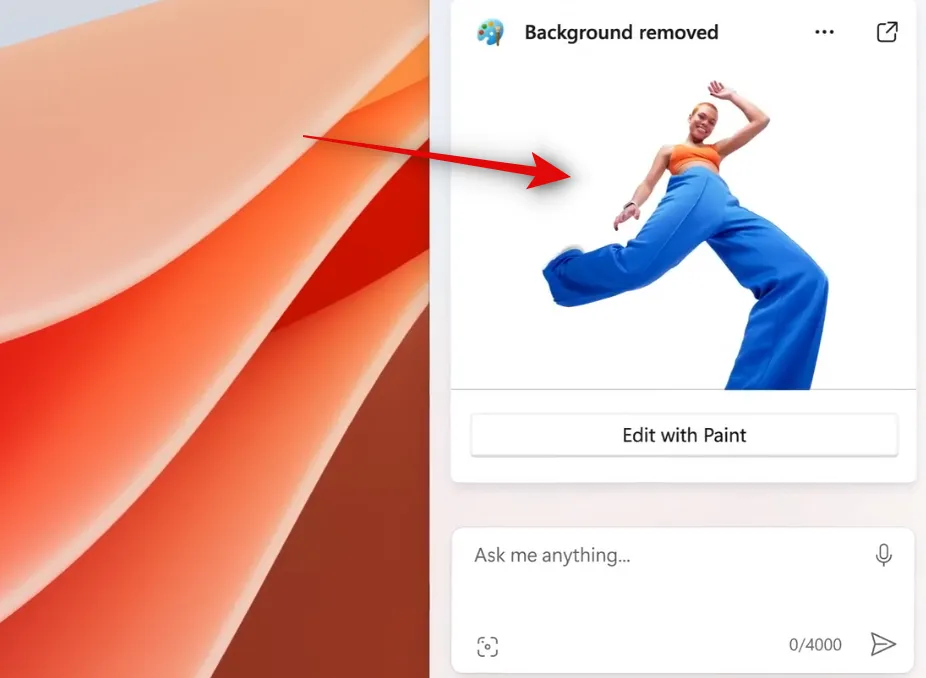
Ora puoi fare clic su Modifica con Paint se desideri modificare l’immagine in Paint.
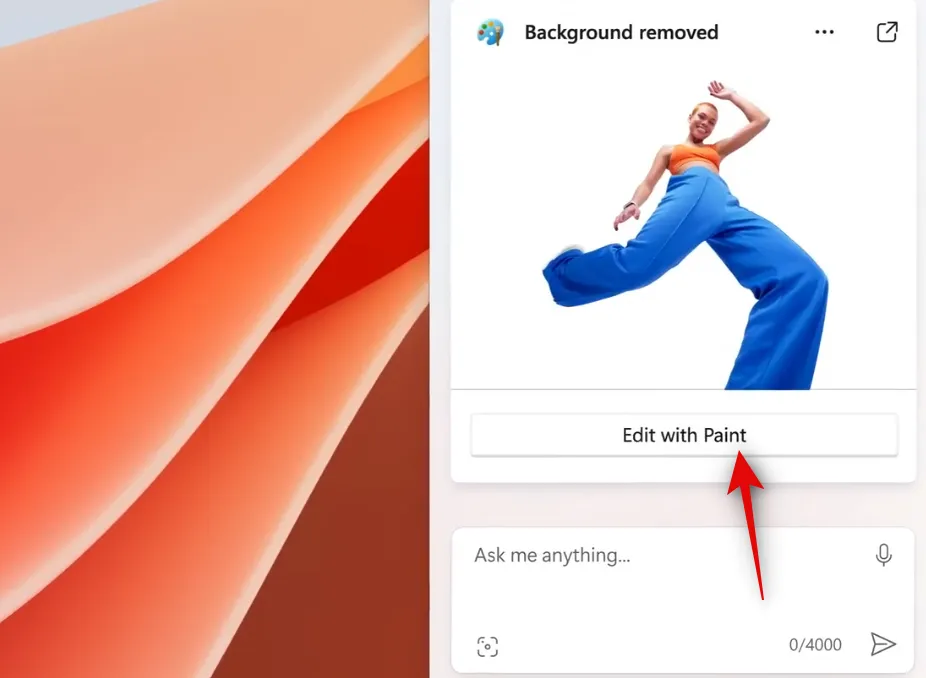
Ed è così che puoi rimuovere lo sfondo da un’immagine utilizzando Copilot sul tuo PC Windows.
Ci auguriamo che questo post ti abbia aiutato a rimuovere facilmente lo sfondo da un’immagine utilizzando Copilot. Se riscontri problemi o hai altre domande, non esitare a contattarci utilizzando la sezione commenti qui sotto.
IMPARENTATO



Lascia un commento